Pelajari cara mengakses fitur-fitur baru untuk mengunci berbagai file Google Drive Anda, dan mencegah akses luar untuk melihatnya
Google Drive memungkinkan Anda untuk dengan mudah berbagi dokumen, spreadsheet atau file media dengan teman atau rekan kerja. Namun, daftar pilihan untuk bagaimana Anda berbagi sesuatu selalu agak terlalu singkat, hanya termasuk kemampuan untuk melihat atau mengedit. Sekarang ada dua pilihan baru untuk mengunci file Anda, dan inilah cara menggunakannya:
- Sharing dari Google Drive dilakukan dengan mengklik tombol Share di sudut kanan saat melihat sebuah file.
- Setelah mengklik tombol, klik link abu-abu bertuliskan "Advanced."
- Dua New Check Boxes akan muncul yang memungkinkan Anda untuk:
- Nonaktifkan seseorang dengan izin editing dari menambahkan orang baru atau mengubah jajaran akses.
- Matikan download, mencetak, menyalin dan bagi mereka dengan izin melihat.
Sementara ini, pilihan keamanan baru tidak akan mencegah seseorang dari mengambil screenshot, hal ini setidaknya dapat mencegah orang-orang yang mencoba menggunakan copy + paste, atau mereka yang mencoba menyimpan file ke account Google Drive mereka sendiri. Selain itu, pengaturan ini tidak tersedia pada versi mobile Google Drive (belum), tetapi jika Anda mengubah pengaturan tersebut di Web, maka akan berlaku untuk file Anda darimanapun file tersebut dilihat.
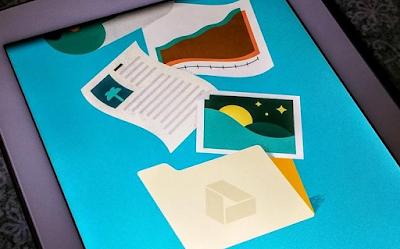
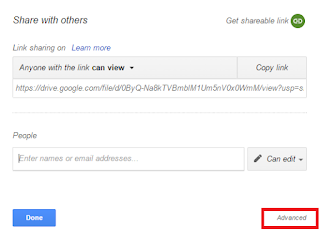
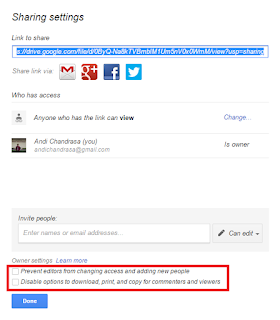
terimakasih ilmunya bang, tambah wawasan ane bang
ReplyDeletealat servis hp